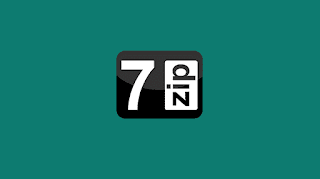Apa kamu punya dokumen rahasia? Jika iya akan lebih aman jika dikunci. Cara kunci folder dengan password bisa kamu lakukan dengan mudah.
Dokumen rahasia kamu akan lebih aman dan tidak ada seorangpun yang bisa membukanya. Cara membuat folder lock penting diketahui terutama jika kamu hanya memiliki satu komputer dan dipakai satu keluarga di rumah.
Langkah ini juga sebenarnya perlu bagi siapapun yang ingin aman isi dalam komputer atau laptopnya. Terkadang suka ada tangan usil yang main buka folder tanpa seizin pemiliknya. Nah, jika folder ingin aman, simak cara mengunci folder windows 10 di bawah ini.
Cara Mengunci Folder Menggunakan Aplikasi 7-Zip
Salah satu aplikasi yang bisa coba kamu gunakan adalah aplikasi 7-Zip. Cara mengunci folder dengan 7zip ini sangat mudah. Sebenarnya aplikasi ini lebih dikenal sebagai aplikasi yang digunakan mengompres berkas.
Tapi, adanya fitur yang bisa mengunci folder dengan password sangat menguntungkan bagi pengguna yang ingin dokumen rahasianya aman.
Baca: Cara Mengunci Aplikasi di Hp Android
Cara yang bisa kamu lakukan di antaranya:
- Download Aplikasi 7-Zip. Pertama kamu cukup download terlebih dahulu aplikasi 7-Zip ini. Kemudian kamu bisa coba menginstalnya ke komputer.
- Pilih Folder yang ingin kamu kunci. Jika Folder sudah ditentukan kemudian klik menu Add. Seketika folder tersebut akan berubah jadi arsip dan akan muncul kotak dialog “Add to Archive”. Lalu, pilih untuk kompres ke dalam bentuk zip.
- Pilih file yang sudah dikompres dan klik kembali menu Add. Lalu, akan muncul kotak dialog “Add to Archive”. Lalu, pilih kotak tersebut untuk kompres kembali kedalam bentuk zip.
- Setelah kamu berhasil mengubah ke dalam bentuk zip kembali nanti akan ada pilihan “Enter password” dan “Re Enter password. Kamu bisa pilih yang “Enter password” untuk memasukkan password.
- Terakhir klik “OK”. Dengan begitu langkah untuk mengunci folder kamu sudah selesai.
Untuk memastikan bahwa uji coba ini berhasil kamu bisa coba buka folder berkas yang sudah dikompres tadi. Indikasi keberhasilannya adalah saat folder dibuka nanti akan diminta untuk memasukkan password.
Mengunci Folder dengan Password Menggunakan Fitur Folder Encryption
Cara membuat password pada folder file dengan menggunakan Encryption. Fitur ini tidak perlu kamu download lagi karena memang sudah ada pada windows enterprise dan edisi pro.
Cara menguncinya bagaimana? Yuk simak di bawah ini langkah-langkahnya.
- Pilih Folder yang ingin dikunci. Klik kanan dan pilih menu “Properties.”
- Jika sudah, kamu bisa Klik Menu “Advanced.”
- Langkah selanjutnya dengan Klik centang pada “Encrypt contents to secure data,” kemudian kamu bisa klik “OK.”
- Klik Apply. Tunggu sampai proses penguncian selesai. Bisa cepat atau lama tergantung besarnya file kamu.
- Selesai. Indikasi selesai jika pada folder yang kamu kunci sudah terlihat gambar gembok. Kamu bisa coba buka, apakah muncul permintaan untuk mengisi password atau tidak saat folder yang sudah dikunci ingin coba dibuka.
Demikian cara mengunci folder dengan password windows. Cara pertama lebih rumit karena harus download aplikasi dulu. Sedangkan cara kedua lebih praktis dan mudah karena cuman mengandalkan fitur bawaan. Untuk tingkat keamanan direkomendasikan dengan cara pertama yaitu menggunakan aplikasi 7-Zip.
Editor kepala di web SabineBlog.com yang bertugas mereview semua artikel sebelum publish di Web SabineBlog. Penulis Ahli di bidang Komputer, Teknologi, Smartphone dan Gadget Lainnya selama Puluhan Tahun.
Rekomendasi:
- Kini Aplikasi Android Bisa Berjalan di Windows 11… Salah satu kejutan yang cukup menarik pada peluncuran Windows 11 ini adalah Microsoft mengumunkan bahwa pada Windows 11 ini bisa menjalankan aplikasi Android secara langsung tanpa menggunakan bantuan dari emulator.…
- Cara Install Widget IOS 14 pada Windows 10 Cara Install Widget IOS 14 pada Windows 10 – Bisakah widget IOS 14 dipasang ke dalam Windows 10? Widget IOS 14 memang memiliki banyak kelebihan jika dipasang di layar Home.…
- 4 Cara Mudah Mengatasi Lupa Kata Sandi Facebook… Banyaknya media sosial yang bermunculan sebagai media komunikasi dan ajang pengenalan diri kepada dunia luar seringkali membuat sebagian orang lupa terhadap email dan kata sandi untuk dapat mengakses…
- Ini Alasan Menagapa Kamu Harus Gunakan Linux… Alasan menggunakan Linux perlu kamu ketahui karena selama ini sistem operasinya hanya sebagai cadangan saja. Selama ini orang lebih tertarik menggunakan Windows atau MAC pada perangkat yang digunakan. Hal ini…
- Cara Ganti Password Gmail dengan Mudah di Android,… Rawannya tingkat serangan hacker maupun penyusup sewaktu-waktu dapat merenggut data-data melalui akun sosial media yang kita miliki. Gmail, misalnya, yang saat ini semakin canggih teknologi tentu saja semakin hebat pula…
- Cara Ganti Password WiFi Indihome di HP & PC, Bisa… Cara ganti password WiFi IndiHome memang bisa dilakukan dengan sangat mudah. Namun, pada kenyataannya tidak sedikit orang-orang merasa kesulitan saat hendak mengganti password WiFi. Hal ini tentu dikarenakan masih banyak…
- Cara Reset Password MyASN: Panduan Lengkap untuk… Reset password MyASN menjadi kebutuhan mendesak bagi ribuan Aparatur Sipil Negara (ASN) di Indonesia, terutama di tahun 2025, ketika platform MyASN Digital semakin penting untuk mengelola data kepegawaian. MyASN, yang…
- Windows 11 Resmi Meluncur, Simak Tampilan dan Fitur… Pada hari Jum'at 25 Juni 2021 kemarin Microsoft secara resmi meluncurkan Windows 11, setelah berbulan - bulan lamanya beredar rumor produk OS terbaru dari microsoft ini akhirnya meluncur di Microsoft…
- Panduan Lengkap Cara Melihat Password Email di HP:… Lupa kata sandi email bisa menjadi masalah besar, terutama ketika Anda perlu mengakses Gmail untuk pekerjaan atau keperluan pribadi. Cara melihat password email di HP adalah solusi praktis yang banyak…
- Cara Menghapus Akun Instagram Yang Lupa Password… Di era saat ini, sudah lazim jika seseorang memiliki lebih dari satu akun instagram. Tiap akun pun bisa memiliki tujuan yang berbeda seperti akun spam, akun bisnis, akun resmi dan…
- Cara Melihat Password Wifi Di Android Dengan Mudah Dan Aman Penggunaan wifi menjadi fitur untuk mengakses internet di smartphone android. Untuk mengakses wifi, perangkat harus menyalakan koneksi lalu tersambung ke router terdekat. Setelah itu, pengguna memasukkan password dan internet siap…
- 5 Aplikasi Windows Untuk Komputer Spek Rendah Sabineblog.com - Kemajuan teknologi yang terjadi membuat semua perangkat elektronik juga mengalami pengembangan. Selalu ada masa atau fase pada setiap perangkat elektronik, termasuk komputer. Dulu komputer milikmu mungkin masih sangat…
- Cara Memulihkan Akun Facebook yang Lupa Kata Sandi… Pengertian tentang masalah lupa kata sandi dan tidak memiliki akses ke nomor HP atau email yang terdaftar di akun Facebook: Lupa kata sandi dan tidak memiliki akses ke nomor HP…
- Software Antivirus Terbaik Untuk PC Dan Laptop Tahun Ini Sabineblog.com - Sebagai pengguna laptop atau PC maka perlu untuk menginstall software antivirus terbaik. Tujuan utama proses instalasi ini adalah untuk mengamankan seluruh file yang ada di perangkat ini…
- Lupa Password Gmail di Android? Begini Cara… Lupa Password Gmail – Memiliki akun gmail sekarang ini bisa dibilang sebagai kewajiban. Banyak orang yang menggunakan email ini karena memang cara membuatnya yang mudah. Sehingga tidak heran kalau satu…